Dans le cas d'openSUSE, Cinnamon figure sur la liste des environnements de bureau officiellement pris en charge aux côtés de GNOME, KDE, LXDE, MATE et Xfce, etc. Voyons comment installer et utiliser le bureau Cinnamon sur openSUSE.
Pourquoi la cannelle
Il existe de nombreux environnements de bureau. Lequel est le bon pour vous? Vous ne pouvez le savoir qu'après les avoir tous essayés. Dans le cas de la cannelle, certaines caractéristiques la rendent intéressante.
Aspects de cannelle
Quoi que vous disiez, l'apparence de votre bureau peut avoir un impact notable sur votre expérience. Heureusement, la cannelle offre un look net et net. Il implémente des combinaisons de couleurs appropriées et des polices faciles à lire. L'écran est exempt d'encombrements et de ballonnements inutiles.
N'aime pas le look? La cannelle est hautement personnalisable. Donnez-lui le look que vous préférez.
Performance à la cannelle
Contrairement à d'autres environnements de bureau brillants, Cinnamon est rapide et vif. Le bureau lui-même se charge rapidement.
En termes de consommation de ressources, Cinnamon peut être décrit comme un ordinateur de bureau de poids moyen. Il consomme une quantité modérée de RAM et de performances CPU. Selon votre matériel, il est probable que l'impact sur les performances soit négligeable à cause de Cinnamon.
Stabilité de la cannelle
Dans le cas de la stabilité, Cinnamon fonctionne très bien. ça "fonctionne" juste. Bien qu'il soit difficile d'obtenir des statistiques solides sur la stabilité, d'après mon expérience personnelle, cela ne casse pas à moins que quelque chose de stupide ne soit fait.
Cela étant dit, Cinnamon est assez simple et « infaillible », alors attendez-vous à une expérience stable et solide comme le roc.
Installation de la cannelle
Si vous allez installer Cinnamon, cela nécessite de suivre une procédure légèrement différente. Il y a 2 façons de passer.
Utiliser YaST (openSUSE Leap)
YaST offre une interface utilisateur agréable avec laquelle travailler, bien organisée pour comprendre et naviguer. Pour embaucher YaST pour faire l'installation, allez d'abord sur cette page Wiki openSUSE.
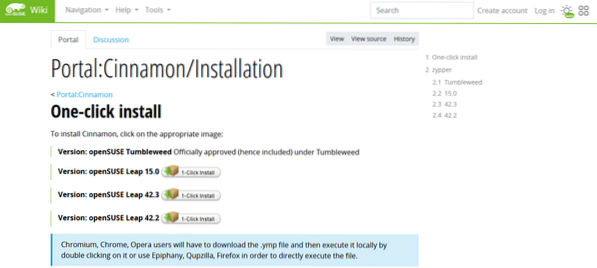
J'utilise openSUSE Leap 15.0. Sélectionnez la version appropriée en fonction du système d'exploitation de votre système. Télécharger le fichier YMP.
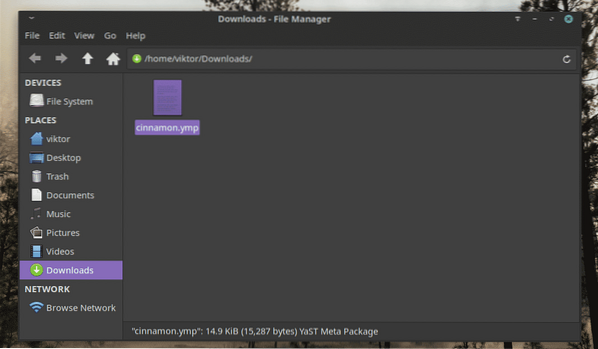
Une fois téléchargé, lancez le gestionnaire de fichiers, localisez le fichier YMP et double-cliquez dessus. Il devrait charger l'outil "YaST 1-Click Install".
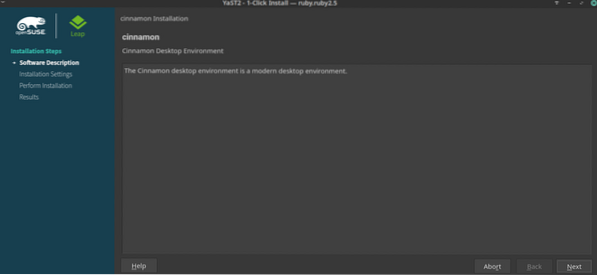
Le processus d'installation va commencer. Cliquez sur Suivant".
L'outil affichera un bref rapport des changements qui se produiront si vous effectuez l'installation. En général, il n'y a pas besoin de faire quoi que ce soit. Cliquez sur Suivant".
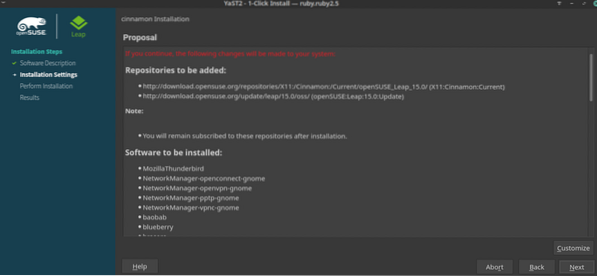
Remarque : si vous êtes sûr de ce que vous faites, vous pouvez modifier l'installation en cliquant sur le bouton « Personnaliser ».
Un message d'avertissement vous demandera. Cliquez sur « Oui » pour effectuer les modifications.
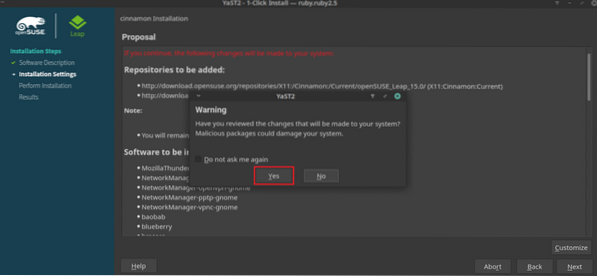
Entrez le mot de passe root pour accorder le privilège root à YaST.
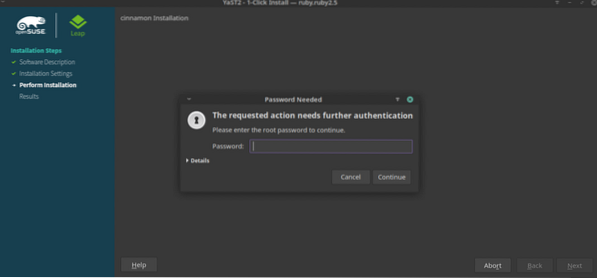
Lorsque vous y êtes invité avec l'avertissement suivant, cliquez sur « Trust ». Cela importera la clé GPG pour le référentiel Cinnamon.
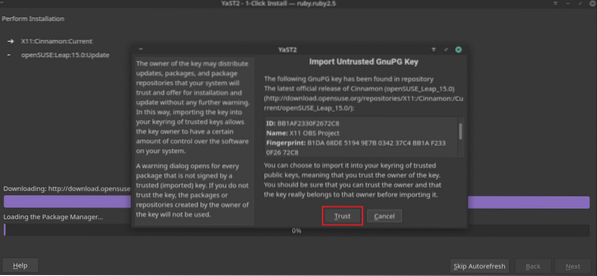
Maintenant, attendez qu'il ait fini de vérifier les dépôts et les packages.
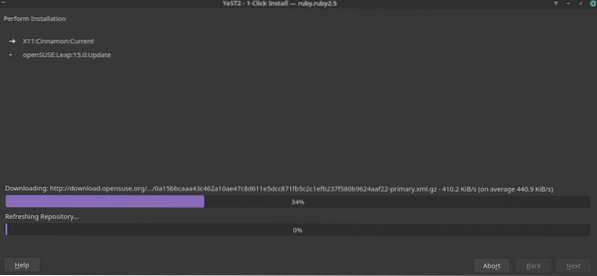
Vous pouvez ou non être confronté à un tel problème, mais si un avertissement comme celui-ci apparaît, sélectionnez simplement l'option "rétrograder" pour tous les packages qui s'affichent dans la fenêtre d'avertissement.
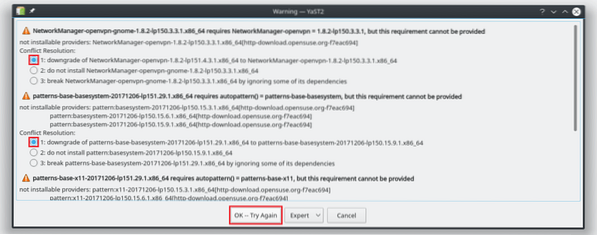
Cliquez sur « Accepter » dans la fenêtre YaST2.

Cliquez sur « Continuer » pour effectuer toutes les modifications.
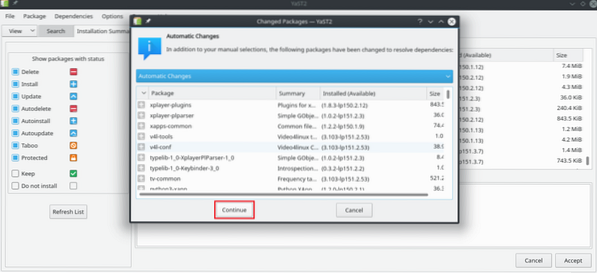
Cette étape va prendre le plus de temps. YaST2 téléchargera et installera tous les packages.
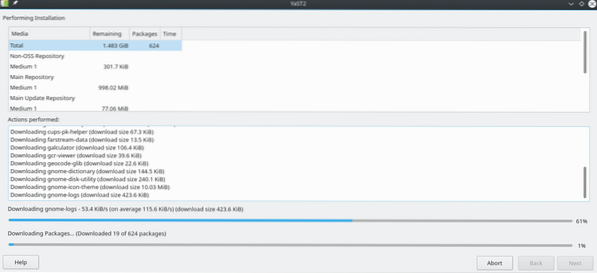
Certains packages peuvent ne pas être installés. Si vous êtes sûr d'en avoir besoin, vous pouvez les installer manuellement plus tard. Pour l'instant, cliquez sur "Terminer" pour terminer l'installation de Cinnamon.
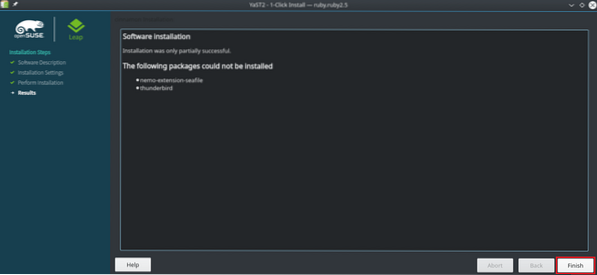
Pour passer au bureau Cinnamon, déconnectez-vous de la session en cours.
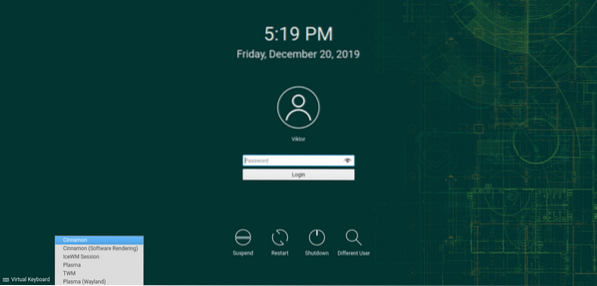
Depuis l'écran, sélectionnez "Cinnamon" dans le menu "Desktop Session". Dans le cas de GNOME, l'option apparaîtra sous la forme d'une icône d'engrenage.
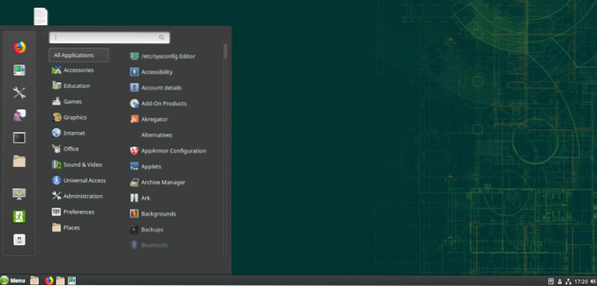
Voila! Cinnamon est l'environnement de bureau!
Utiliser Zypper (openSUSE Leap/Tumbleweed)
Cette étape est plus appropriée pour openSUSE Tumbleweed. Cependant, l'étape similaire s'appliquera également à openSUSE Leap. Les seules différences sont les commandes qui doivent être exécutées.
Dans un premier temps, nous devons ajouter le repo Cinnamon pour openSUSE. Exécutez la ou les commandes suivantes en fonction du type d'openSUSE que votre système exécute. Dans le cas de Tumbleweed, nous n'avons pas besoin d'ajouter de dépôt spécifique.
# Saut 15.X$ sudo zypper ar -r http://télécharger.ouvreutilisation.org/repositories/X11:/Cinnamon :
/Current/openSUSE_Leap_15.0/X11 : Cannelle : Actuel.dépôt
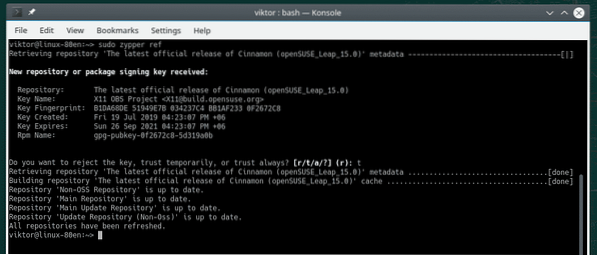
$ sudo zypper ar -r http://télécharger.ouvreutilisation.org/repositories/X11:/Cinnamon :
/Current/openSUSE_Leap_42.3/X11 : Cannelle : Actuel.dépôt
# Saut 42.2
$ sudo zypper ar -r http://télécharger.ouvreutilisation.org/référentiels/X11 :
/Cannelle:/Current/openSUSE_Leap_42.2/X11 : Cannelle : Actuel.dépôt
Maintenant, actualisez le cache du dépôt de zypper.
$ sudo zypper réf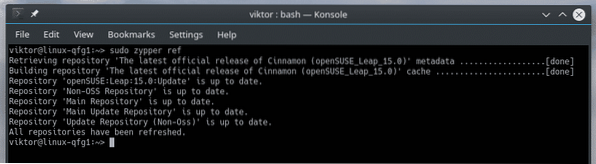
Installez Cinnamon en exécutant la commande suivante.
# Saut$ sudo zypper en -t motif cannelle

$ sudo zypper dans -y cannelle cannelle-écran de veille
Une fois l'installation terminée, déconnectez-vous de la session en cours, changez l'environnement de bureau en Cinnamon et le tour est joué!
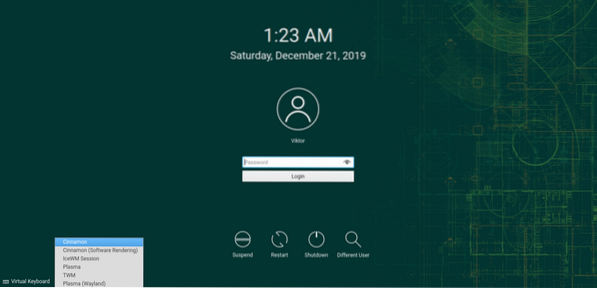
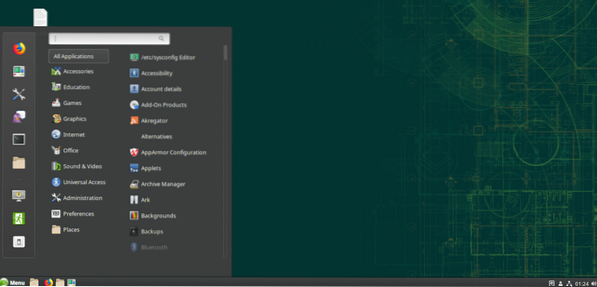
Dernières pensées
La cannelle est un fork de GNOME 3. Cependant, cela change complètement d'une manière que GNOME n'a jamais été. Depuis l'introduction de GNOME 3, il a eu beaucoup de chaleur de la part de la communauté et Cinnamon semble aller dans le bon sens.
Personnellement, je suis un fan de Cinnamon sur GNOME parce que la façon dont il implémente le "bureau" d'une meilleure manière. Cinnamon n'a plus rien à voir avec GNOME 3 maintenant. Cinnamon offre une meilleure apparence et fonctionne mieux que GNOME dans de nombreux scénarios.
Eh bien, cela ne veut pas dire que vous n'aimez peut-être pas GNOME! Dans le cas de la sélection d'un environnement de bureau, l'expérimentation est le meilleur moyen de trouver celui qui vous convient.
Prendre plaisir!
 Phenquestions
Phenquestions

